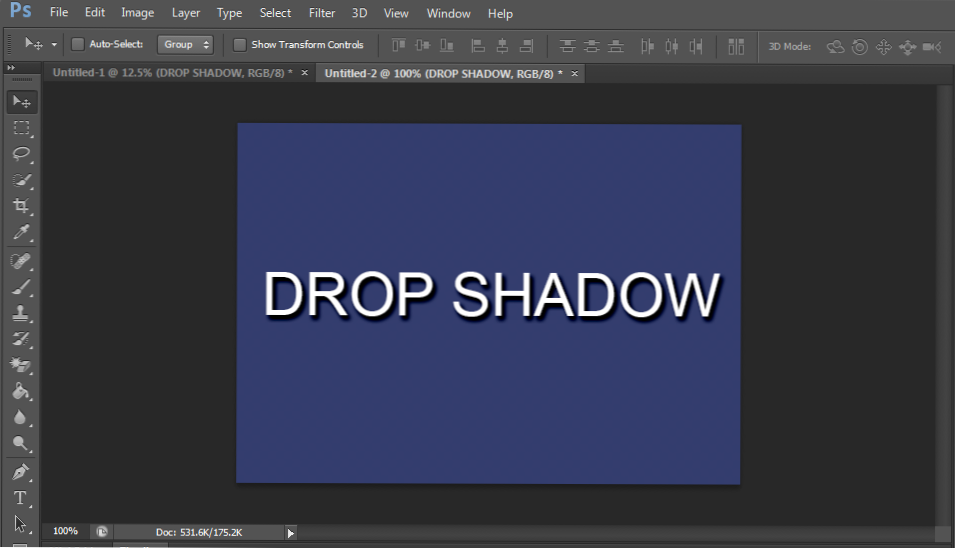
L'ombra esterna è un modo semplice per creare profondità molto evidenti sugli oggetti nel progetto. Questo tutorial ti mostrerà come applicarlo in modo efficace. I tuoi elementi si distingueranno se stai lavorando con livelli di immagine o blocchi di testo.
1. Apri il tuo progetto in Photoshop. Assicurarsi di avere almeno un livello di sfondo e il livello a cui si intende aggiungere l'ombra esterna.

2. Fare clic con il tasto destro del mouse sul livello che si desidera modificare e selezionare Opzioni di fusione.

3. Si aprirà una finestra con un elenco di stili. Selezionare Ombra esterna nella parte inferiore del menu.

4. Da qui, sei in grado di realizzare una serie di personalizzazioni che cambieranno l'aspetto della tua ombra esterna. Il primo è Modalità di fusione. Sentiti libero di sperimentare la varietà di modi finché non sei soddisfatto dell'effetto. Ho scelto Bruciatura lineare.

5. L'opzione successiva è Opacità, che determinerà la trasparenza dell'ombra esterna, con lo 0% completamente invisibile e il 100% il più scuro possibile. Ho impostato il mio al 75%.

6.the Spinner ad angolo ti permette di cambiare da dove viene la "luce" e, quindi, dove apparirà l'ombra. verifica Usa la luce globale applicherà questo effetto a tutti gli altri effetti, quindi mantenere questa opzione selezionata è la cosa migliore per la maggior parte dei casi.

7.Distanza cambierà la distanza apparente tra l'oggetto e lo sfondo. Modifica questo, a seconda del livello di intensità desiderato.

8.Diffusione influirà su come gradualmente l'ombra esterna sfuma dai bordi. L'ho lasciato allo 0%.

9.Taglia cambierà la dimensione apparente dell'ombra esterna.

10. La Contorno le impostazioni ti permetteranno di cambiare il modo in cui l'ombra esterna cade dall'oggetto. Questo è utile se stai cercando di creare un effetto astratto, ma l'ho lasciato alle sue impostazioni predefinite.

11.Se vuoi aggiungere grana e grinta alla tua ombra, aumenta la quantità di Rumore.

12.Click ok una volta che sei soddisfatto e hai finito.


